Önceki Outlook sürümlerinde (Outlook 2007, 2010 ve 2013), bir Exchange Hesabını manuel olarak kurma ve yapılandırma seçeneğiniz vardır. En son Outlook sürümlerinde (2016/2019 veya 365) bu seçenek eksiktir (manuel kurulum desteklenmez) ve birçok kullanıcı Outlook'u Exchange ile kurmak için sorunlarla karşılaşın, özellikle de bir proxy sunucusuna bağlanmak için bir URL belirtmek gerekirse Değiş tokuş.
Outlook 2016/2019 veya 365'te, bir Exchange hesabını manuel olarak kurmanın tek yolu yerel bir hesap kullanmaktır. Outlook'u Exchange'e bağlamak için gereken tüm bilgileri içeren XML biçimindeki yapılandırma dosyası sunucu. Bu eğitimde, Outlook 2016/2019 veya 365'i Exchange ile bir Yerel XML dosyası ("autodiscover.xml" olarak da bilinir) kullanarak nasıl yapılandıracağınıza ilişkin ayrıntılı talimatlar bulacaksınız.
Exchange'i Outlook 2016/2019/365'te Autodiscover.xml ile El İle Yapılandırma.
Gereksinimler:
Aşağıdaki adımları kullanarak Outlook'ta Exchange hesabını eklemeye devam etmeden önce şunlardan emin olun:
1. Kullanıcı, şirketin e-postasına OWA aracılığıyla zaten erişmiştir. (ör. "https://" adresindemail.company.com/owa/”).
* Not: Değiştir "mail.company.com” firmanızın alan adı veya OWA Web Adresi ile.
2. Autodiscover hizmeti, Exchange Server'da yapılandırıldı ve Autodiscover URL'si yayınlandı. Bunu doğrulamak için:
a. Gezin ve aşağıdaki URL'lerden birine kullanıcının kimlik bilgileriyle giriş yapmayı deneyin:
- https://mail.company.com/autodiscover/autodiscover.xml.
- https://autodiscover.şirket.com/AutoDiscover/AutoDiscover.xml
B. Giriş yaptıktan sonra aşağıdaki ekran görüntüsündeki gibi bir web sayfası görürseniz ('ErrorCode'=600 ve 'Mesaj'= geçersiz istek, ardından Otomatik Bulma hizmeti başarıyla yapılandırılır.
* Not: Bu web sayfasını göremiyorsanız, AutoDiscover URL adresini öğrenmek için şirketin Yöneticisi ile iletişime geçin.
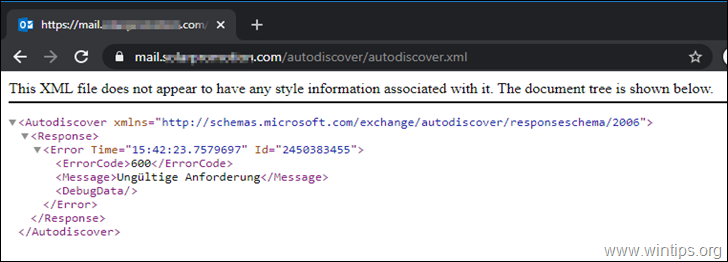
Aşama 1. Yerel Otomatik Bulma XML dosyası oluşturun.
1. C: sürücüsünün kök klasöründe bir klasör oluşturun ve adlandırın: Otomatik Keşfet
2. Açık not defteri ve kopyala yapıştır aşağıdaki metin:
1.0 utf-8?>
3.Değişiklik şirketinizin Otomatik Bulma URL'si ile "RedirectUrl".
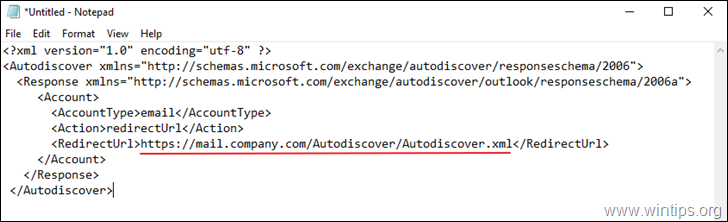
4. Kayıt etmek "C:\Autodiscover" klasöründeki dosyanın adı: autodiscover.xml
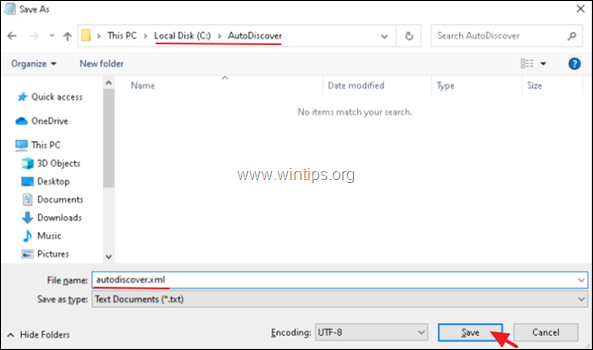
Adım 2. Kayıt Defteri'nde Otomatik Bulma'yı yapılandırın.
1. Kayıt Defteri Düzenleyicisi'ni açın ve aşağıdaki konuma gidin:
- HKEY_CURRENT_USER\Yazılım\Microsoft\Office\16.0\Outlook
2. sağ tıklayın Görünüm anahtar ve oluşturmak a Yeni Anahtar adı ile: Otomatik Keşfet
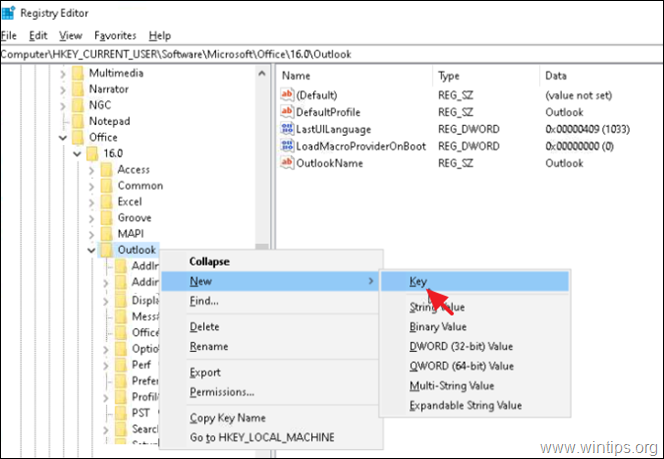
3. Ardından Otomatik Keşfet tuşuna basın ve sağ bölmede aşağıdaki değerleri oluşturun:
- şirket.com (REG_SZ) değeri ile: C:\AutoDiscover\autodiscover.xml
- TercihYerelXML (DWORD) değeri ile: 1
* Not: "company.com"u şirketinizin alan adıyla değiştirin.
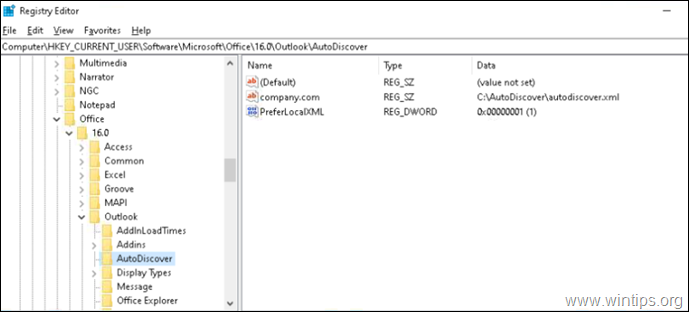
4. Kayıt Defteri Düzenleyicisi'ni kapatın.
Aşama 3. Outlook'ta Exchange Hesabını kurun.
1. Outlook'u açın ve Hesap Ayarları'ndan Yeni E-posta hesap kurulum sihirbazı.
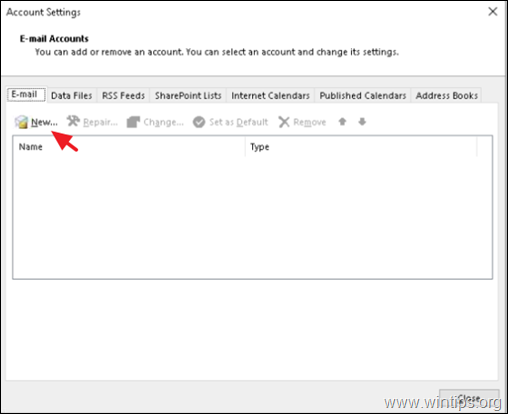
2. Bir sonraki ekranda, ilgili alanlara kullanıcı adı, e-posta adresi ve şifreyi girin ve tıklayın. Sonraki.
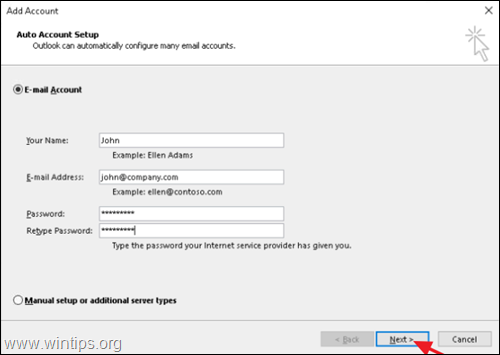
3. Her şey yolunda gittiyse, Etki Alanına kullanıcının kimlik bilgilerini yazmanız istenecektir. eğer öyleyse, tıklayın Daha fazla seçenek, ALAN KULLANICI ADI ve ŞİFRE yazın ve tıklayın TAMAM, Outlook'ta Exchange Hesabını eklemek için.
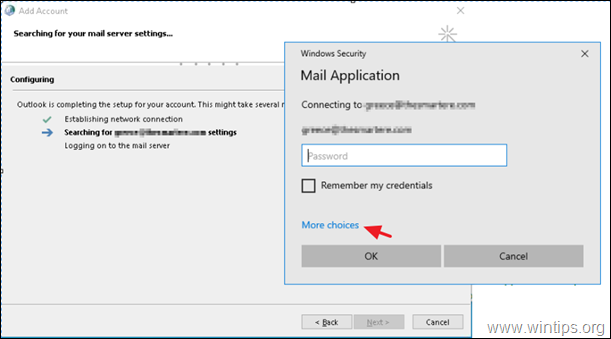
Bu kadar!
Deneyiminizle ilgili yorumunuzu bırakarak bu kılavuzun size yardımcı olup olmadığını bana bildirin. Lütfen başkalarına yardımcı olmak için bu kılavuzu beğenin ve paylaşın.
Tüm bu adımları (umut verici görünüyordu) takip ettim, ancak Outlook'u şirketimin EWS değişimine hala bağlayamadı hesap – hem MAC 365 için Outlook hem de yerel Windows 10 Mail uygulaması (ve ayrıca Outlook) kullanılarak kolayca bağlansa da İnternet uygulaması). Başka herhangi bir öneri takdir edilecektir. Windows 10'da STep 2.3'teki değerler için farklı seçenekler vardır, bu nedenle bunları daha fazla belirtmeniz gerekebilir mi?